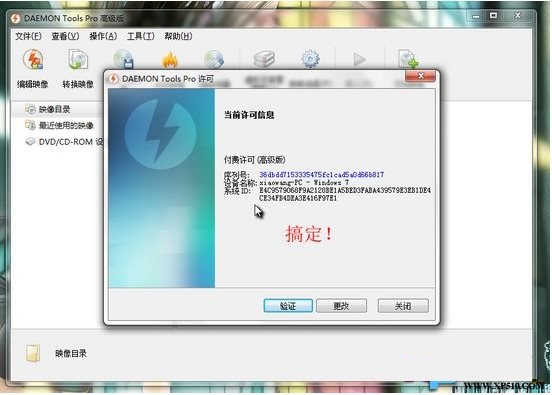daemon tools lite安装后会自动在资源管理器生成一个和真实光驱一样的盘符,让您像访问真正光驱一样来访问虚拟光驱。支持Windows 7边栏小工具,方便得对资源进行读取和弹出;支持Windows7任务栏jumplist新特性,高级支持人员还可以通过命令方式实现自动化管理。daemon tools lite可以备份SafeDisc保护的软件,可以打开CUE(CDRWin/DiscDump/Blindread生成的。BIN镜像)、ISO(CDRWin或CDWizard生成的镜像)、CCD(CloneCD生成的。IMG镜像)、BWT(Blindwrite生成的镜像)、CDI、MDS(Alcohol120%生成的镜像)等这些虚拟光驱的镜像文件,在“我的电脑”找到已创建的装有光盘映像的虚拟光驱,开始工作吧!

【 功能介绍】
加载 *.mdx, *.mds/*.mdf, *.iso, *.b5t, *.b6t, *.bwt, *.ccd, *.cdi, *.bin/*.cue, *.ape/*.cue, *.flac/*.cue, *.nrg, *.isz 光盘镜像文件到虚拟设备上
?将任何支持的镜像文件转换成 *.mdf/*.mds, *.mdx, *.iso格式
?制作 CD/DVD/Blu-ray 光盘的.iso, *.mds/*.mdf 和 *.mdx镜像
?用密码保护镜像
?压缩镜像或者分离镜像到几个文件中
先进的镜像功能
?使用镜像编辑器创建或者编辑镜像
?刻录镜像到媒体光盘
?用RMPS数据刻录镜像
?使用自己喜欢的文件系统(ISO9660+Joliet, UDF)选择类型(CD/DVD 光盘)来组合中自己的镜像
?管理启动型光驱和镜像
?管理您的镜像收藏
媒体设备的虚拟化
?模拟32个SCSI 光驱和个DT光驱
?为了更好地模拟,使用4个虚拟IDE光驱
?通过先进的附加功能支持加载镜像到实体IDE/SATA光驱中
?加载镜像到本地NTFS 文件夹
?获得实体和虚拟光驱的参数详细信息
?个性化虚拟光驱: 修改光驱号, DVD 区, 等等
先进的用户界面,功能强大的系统集成
?主要功能和镜像编辑器的个性化界面
?为了能自动化,使用强大的命令行界面
?使 DAEMON Tools集成到Windows
?在Windows 资源管理器能加载镜像
?为镜像和虚拟光驱个性化的Windows资源管理器菜单
?通过Windows资源管理器快速进入到您的镜像目录
?在 Windows 桌面上通过便利的DAEMON Tools小工具就能实现基本的功能
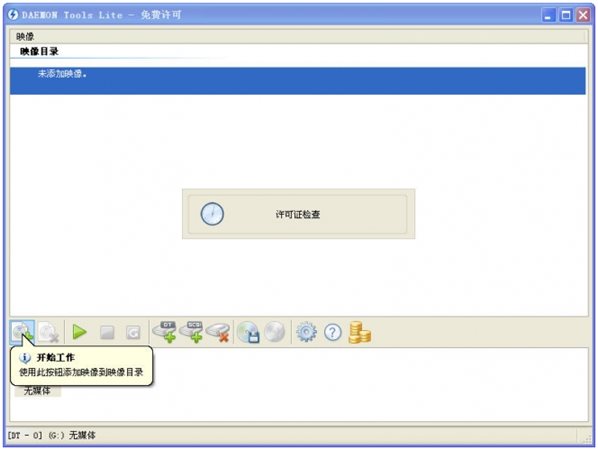
【 特色介绍】
1.支持生成4个虚拟光驱,并能同时加载几个镜像;支持蓝光镜像;
2.在系统盘符上能快速访问所有的功能;虚拟驱动器将在您的操作系统中如同真的一样展现;
3.与Windows 资源管理器集成,在Windows 资源管理器双击镜像文件即能加载镜像;
4.使用强大的命令行界面便于高级人员进行自动化管理;
5.支持Windows 7桌面小工具DAEMON Tools在桌面上就能实现基本的功能。
6.支持加载 *.mdx, *.mds/*.mdf, *.iso, *.b5t, *.b6t, *.bwt, *.ccd, *.cdi, *.cue, *.nrg, *.pdi, *.isz 等光盘镜像的加载和读取。
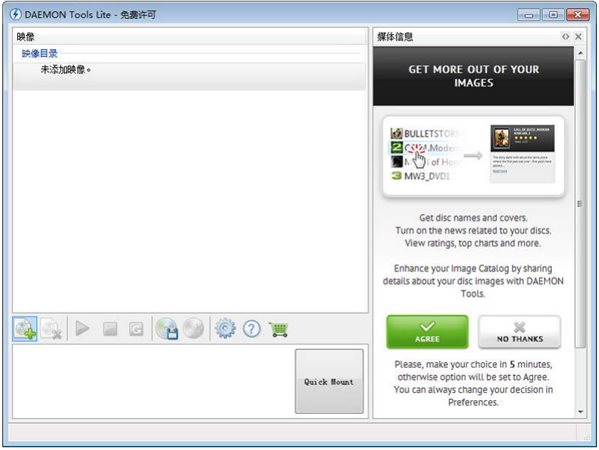
【 破解教程】
1、下载完后解压,我们首先打开CRACK文件夹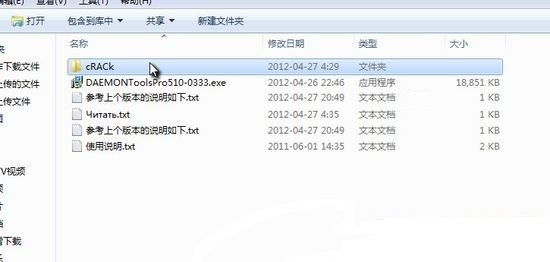
2、双击文件夹内的ConnectionSettings.reg 导入注册表信息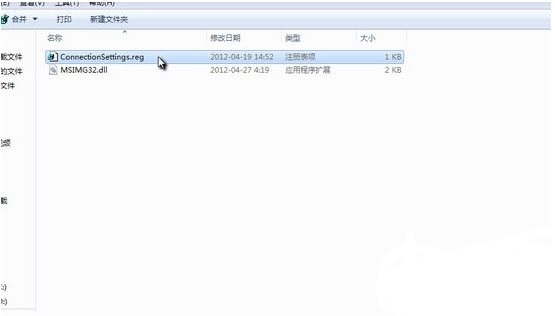
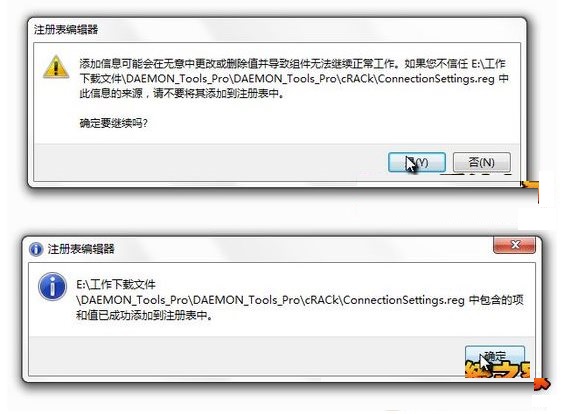
3、接着我们启动安装程序 DAEMONToolsPro510-0333.exe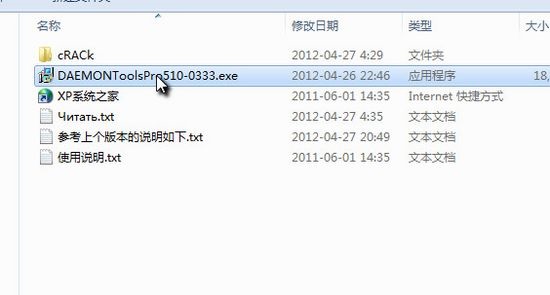
4、在 许可类型 中,选择 试用许可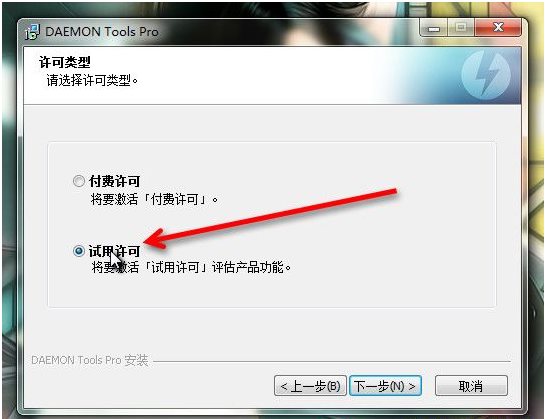
5、注意:接下来的一步中,我们要将“与Windows资源管理器集成”选项取消,切记切记!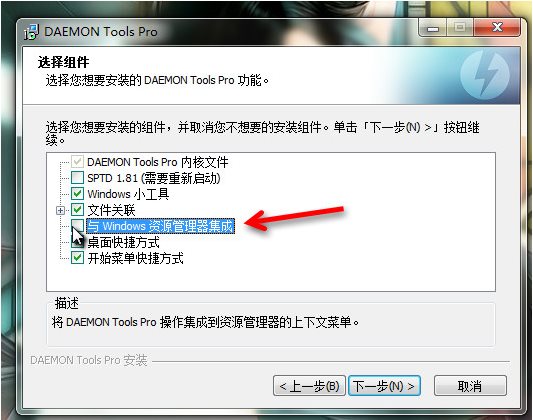
6、接下来就是安装了,安装完成后,切记不要打开DAEMON Tools Pro(虚拟光驱)程序!运行DAEMON Tools 的选项也要取消!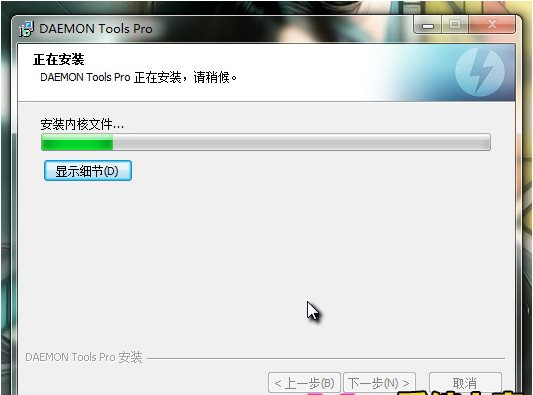
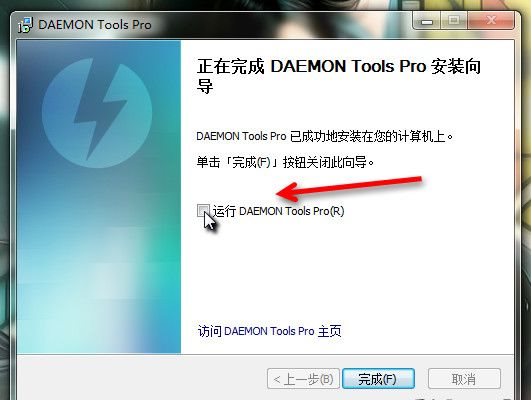
7、我们返回之前的CRACK文件夹,复制MSIMG32.dll文件,到 DAEMON Tools Pro(虚拟光驱) 的安装目录中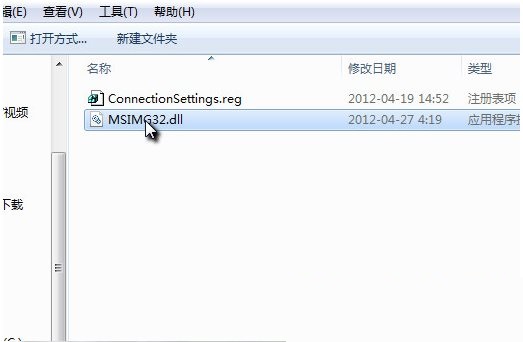
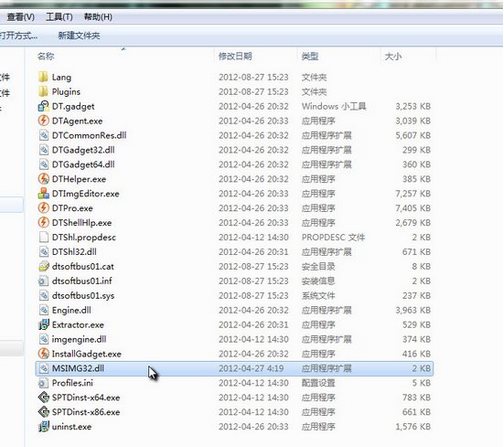
8、这时,我们可以打开 DAEMON Tools Pro(虚拟光驱) 程序了!在软件界面,我们点击 帮助——许可,接下来选择更改
9、选择付费许可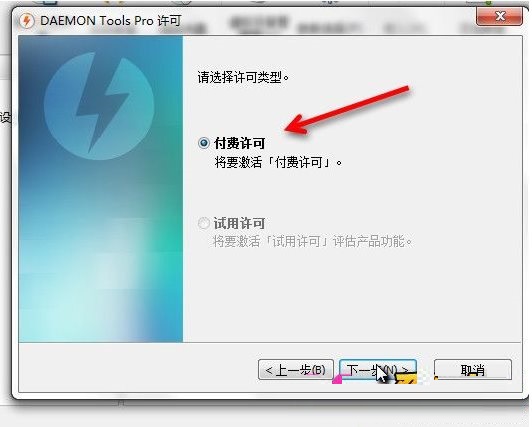
10、输入序列号(可复制):36dbdd7153335475fc1cad5a0d66b817 后,点击激活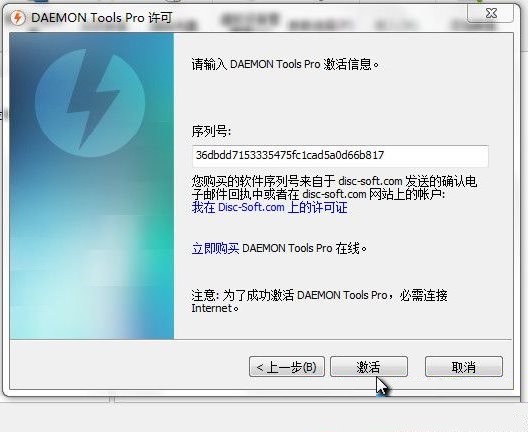
11、这时候会蹦出来一个连接服务器失败的提示,我们直接点击 稍后重试 (如果未有此提示,还请断网后重新安装激活一次)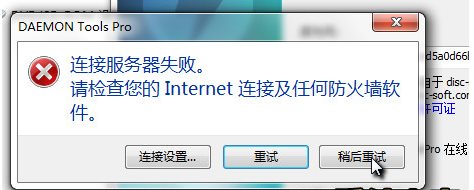
12、好了!这时候我们退出程序,重新启动DAEMON Tools Pro(虚拟光驱)程序,此时已经是成功激活状态啦!